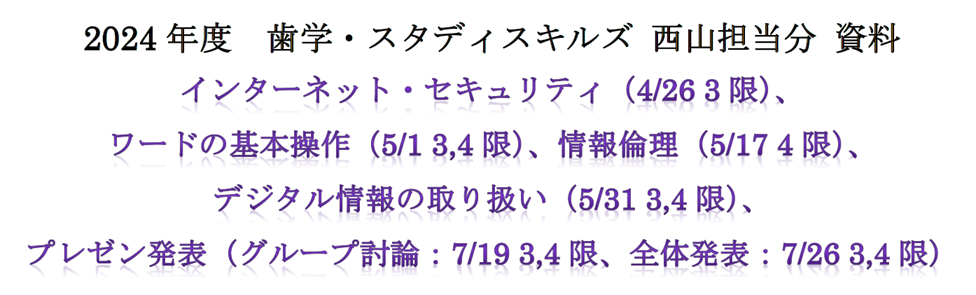
最終アップデート:24/4/22 01:11
ページ内リンク 【updated】 --- 今年度版です。 【未】 --- 昨年度版です。改訂まで待ってください。
●4月26日 3限 インターネット・セキュリティ (第5章 インターネット・セキュリティを学ぶ)
●5月 1日 3・4限 ワードの基本操作 (第7章 ワードを使う)
●5月31日 3・4限 デジタル情報の取り扱い(第3章 デジタル情報を扱う)
●7月19日 3・4限 グループ発表(グループ内発表・討論・フィードバック)
●7月26日 3・4限 全体発表(プレゼンテーションの全体発表)
※学生のプリントアウト枚数が制限されています。なるべく印刷しないでPDFのまま見て下さい。
●インターネット・セキュリティ (第5章 インターネット・セキュリティを学ぶ)・[医歯学図書館・マルチメディアホール]
◎テキスト 第5章 インターネット・セキュリティを学ぶ (p.77~91)
===> 資料置き場からPDFへのリンクがあります 【updated】
[学務情報システムのアカウントでログイン必要、要パスワード]
●ワードの基本操作 (第7章 ワードを使う)・[医歯学図書館・マルチメディアホール]
※旭町図書館(医歯学図書館)のマルチメディアホールに設置されているWindowsPCを対象としてのテキストとなります。
◎テキスト第7章 (p.110~148)
===> スライド原稿 【updated】
◎関連資料
・課題での例 ===> yume-HNishiyama.pdf 【updated】
ß 提出は「.docx」です。参照例文はワードの元ファイルを「.pdf」として出力したものです。
・16進バイナリダンプエクセルシート ===> hexDump3.xlsm
ß マクロを含むので実行するには許可を出す必要あり(Windows限定です)。
※課題について
学務情報システムの[レポート]「【歯学SS】5月1日・ワード課題-2・レポート」を参照してください。
締め切り:5月9日(木)
毎年、再提出となる割合が比較的高いです。締め切りまでに合格しましょう。
「なぜ、基本的な書式設定にこだわるのか?」が理解できない方への資料 ===> ImportanceOfBasicFormatting.pdf
※「どうしてミスになるのか分からない」場合、テキストを良く見て手順を間違えていないか確認し、場合によっては友達にも見てもらいましょう。
※特に、基本的なフォントの設定ミスから回復した場合、一行文字数も確認しましょう。講義中に「やってはいけないミスだけど、良くやってしまうミス」としてスライド原稿の最後に提示した内容を参照してください。
※基本的には旭町図書館のマルチメディアホール内にあるwindows端末で操作してください。
※iPad等やWord for Webの場合
「基本的な」(ページ単位の)書式設定ができないので、注意して下さい。
===> iPadやWord for Webでの限界について(PDF)
※Word for Mac (MacOS)でのワードの場合
===> Macintoshでの基本の(ページ単位・文書全体の)フォント、文字数・行数設定への道筋(PDF)
※特殊な環境にて、書式設定が不安定になるようですので、注意しましょう。
※おそらくNormal.dotmの問題だと思われますが、過去2回、元ワードファイルの手順通りの設定画面でOKでも、内部パラメータの値が「正しくない」値を保持していることがあります。Macで1件(2020年度)、Windowsで1件(2021年度)発生しました。本来なら「wdStyleNormal」でのフォントが「基本の(ページ設定の)」フォント関連のパラメータを保持しているはずなのですが、「wdStyleTitle」や「wdStyleIntenseQuote」でのフォント設定が反映される場合が混入していました。この場合、上記パラメータの値を直接変更しても、一行あたりの文字数が変化するものの、基本の(ページ設定の)フォント設定画面の表示が変化しないという不安定な状況に陥っていることが分かっています。(個別にご協力いただいた学生の皆様には、感謝いたします。)
※通常は「wdStyleNormal」の値を変化させると、設定画面の表示も変化しますが、上記の場合、不安定です。
※確認方法を確立しました(2021/06/20)。ワード内部に複数あるxmlファイル内での複雑な設定が相互的に影響しあうことによるもののようです。
※書式設定不良で引っかからなかった学生のファイルでも数パーセントの割合で混在していることが分かりました。
※上記の各種フォント設定のリストを得るエクセルマクロファイル===> checkAllFont.xlsm
ß マクロを含むので実行するには許可を出す必要あり(Windows限定です)。
提出率・合格率 (2023年5月19日)
歯学科・口腔生命福祉学科ともに「全員提出・合格」
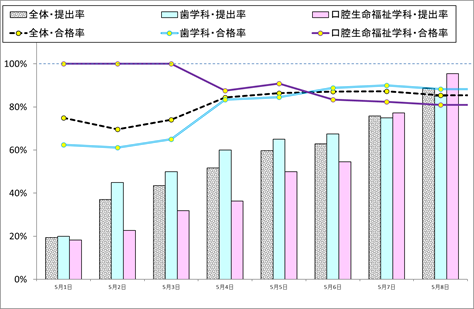
※昨年度の提出率・合格率の推移
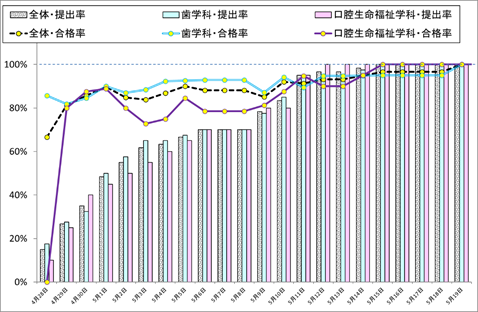
※「基本の書式設定」は、授業中での演習でも操作しています。
テキスト通りの手順に従うだけで「できないはずはない課題」となっています。
※ワードファイルの基本書式チェックツール(エクセルマクロファイル By H.Nishiyama)
【注意】Windows限定になります。
https://www5.dent.niigata-u.ac.jp/~nisiyama/studyskills/FormatCheckerStudySkills8.xlsm
※一部生成される内部不整合を有するファイルの確認にも使えます。
[利用に際しての注意]シートのA8にて該当スタイル番号を設定後、[テンプレート]の左上【実行】ボタンをクリックすれば出力シートの右端AOからAQに該当スタイルのフォント情報が表示されます。
フォルダ単位で複数のワードファイルをチェックします。
【使用手順】
1.上記URLからエクセルファイル(マクロを含む)をダウンロードし、開いてください。
2.開いたときに「保護されたビュー このファイルは・・・インターネットの場所から・・・」と表示されますが、「編集を有効にする」をクリックしてください。
3.セキュリティの警告 「マクロが無効にされました」と表示されますので「コンテンツの有効化」をクリックしてください。
4.「テンプレート」シートの「実行」ボタンをクリックし、対象となるワードファイルの入ったフォルダを選択します。
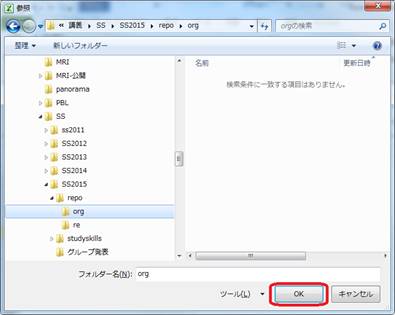
5.左上(A1)セルが「…working」から「Finish」となれば、解析完了です。
6.解析時の日時に応じて解析結果を記入したエクセルシートが追加されます。
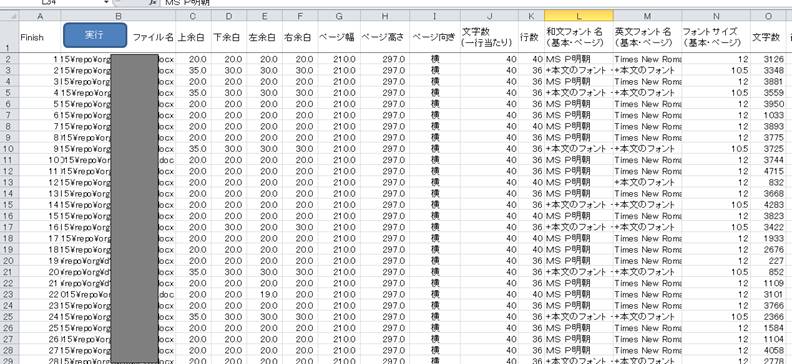
●情報倫理 (第6章 情報倫理を学ぶ)・[医歯学図書館・マルチメディアホール]
テキスト第6章 (p.92~109)
===>
スライド原稿 【未】
===> 客観性の高い(第三者に誤解されない)記述について = 科学的・学術的な記述 【未】
===> 情報倫理・ケーススタディ・あなたならどうする?(2024年版) 【未】(要パスワード)
◎副読本 「社会と情報」のテキストないし「情報I」のテキスト。(必要に応じ、参照してください。)
高橋慈子, 原田隆史, 佐藤翔, 岡部晋典, 2020. 【改訂新版】情報倫理 ネット時代のソーシャル・リテラシー, 改訂新版;2. ed. 技術評論社, Tokyo.
※課題の提出締め切りは、5月23日(木)です。
●デジタル情報の取り扱い(第3章 デジタル情報を扱う)・[医歯学図書館・マルチメディアホール]
テキスト第3章 (p.23~53)
===>
スライド原稿 【未】
===> テキストPDF 「大学で学ぶための学習ガイドブック」掲載の第3章テキスト元原稿PDF(学務情報システムのアカウントでログイン必要)。
・16進バイナリダンプエクセルシート ===> hexDump3.xlsm
ß マクロを含むので実行するには許可を出す必要あり(Windows限定です)。
・歯学科3年生用ですが、AI・機械学習・深層学習に関する資料へのリンクを参考資料として載せておきます。
===> 歯学部学生用AI関連資料 【未】
※2024年度からAI関連は「人工知能入門」(240G3048)にて詳しく扱い、こちらでは概略のみの話とします。
7月19日 3・4限
●グループ内発表・討論・フィードバック
※プレゼンテーションの発表・評価の場となります。
※早期臨床実習Iでの発表(グループ討議)も同日にあるので、最終課題のレポート・プレゼンは早めに作り上げるようにしてください。
●プレゼンテーションの全体発表
※早期臨床実習Iでの発表(全体討議)も同日にあるので、最終課題のレポート・プレゼンは早めに作り上げるようにしてください。